WordPress 主机转移
在本章中,我们将研究如何将WordPress转移到新的托管平台。
在这里,我们使用Hostinger web托管将WordPress网站转移到另一个主机。
只需按照下面给出的简单步骤将您的WordPress网站转移到另一个主机。
步骤(1) - 保留WordPress文件的备份并导出数据库。 我们将在 WordPress - Backup& 恢复
步骤(2) - 登录到cPanel,然后点击 MySQL数据库,如下所示。
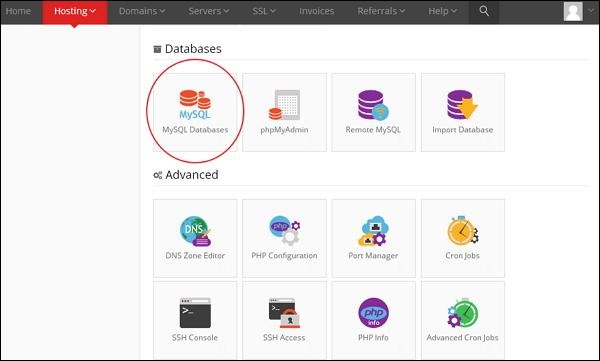
步骤(3) - 创建一个新的数据库和MySQL用户,如下面的屏幕所示。 该页面有以下字段
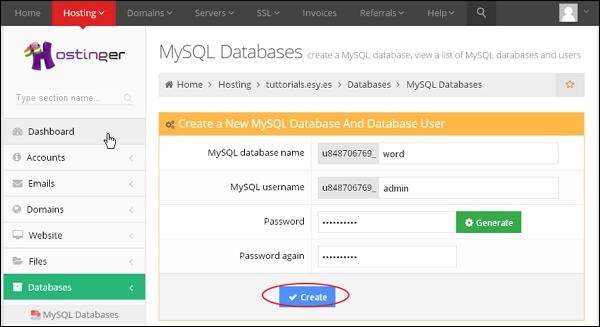
MySQL Database Name - 输入您的数据库名称。
MySQL Username- 输入您的用户名。
Password - 设置数据库的密码。
Password again- 再次设置与之前验证相同的密码。
填写所有字段后,单击创建按钮。
步骤(4) - 您可以查看创建的 MySQL数据库,用户和主机,如下面的屏幕所示。
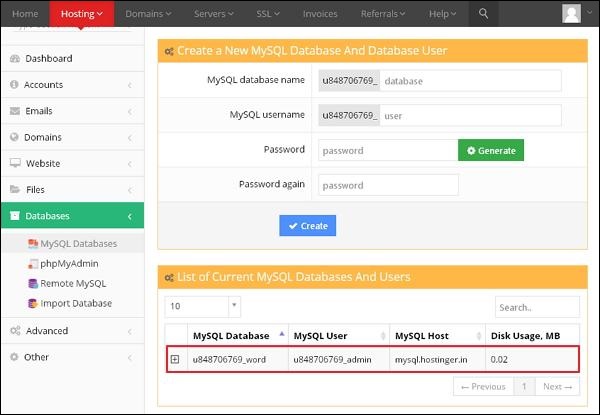
步骤(5) - 点击“+"符号。
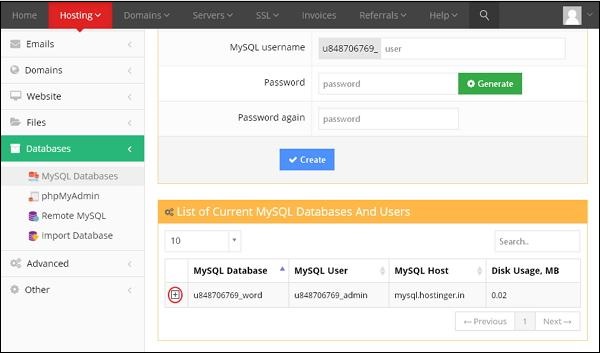
步骤(6) - 点击 phpMyAdmin 。
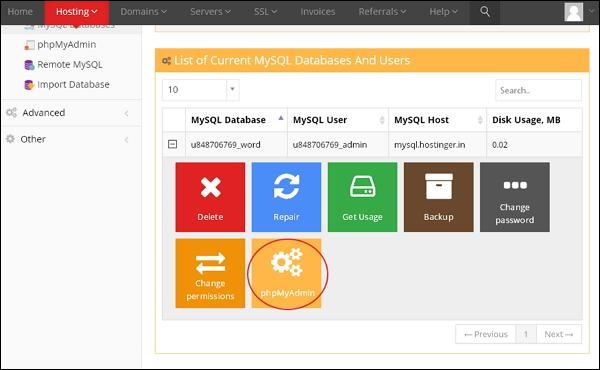
步骤(7) - 点击phpMyAdmin页面上的Import标签。
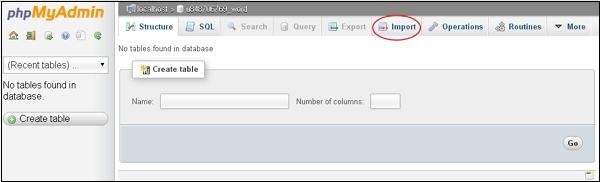
步骤(8) - 点击Choose File按钮从系统中选择备份文件,然后点击Go 按钮。
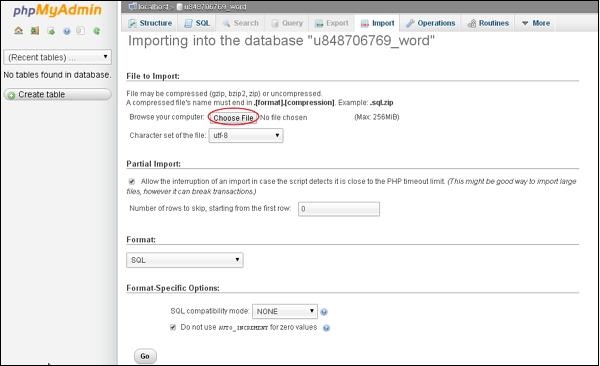
步骤(9) - 您可以查看上传的数据库表,如下面的屏幕所示。
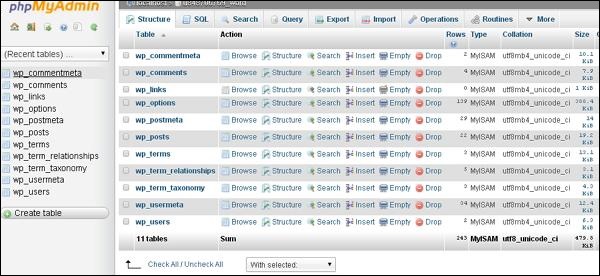
步骤(10) - 使用文件传输协议(FileZilla)上传您的WordPress文件,如WordPress - 备份和恢复中所示。
步骤(11) - 编辑wp-config.php文件。
步骤(12) - 在hostinger的网站部分,单击自动安装程序。
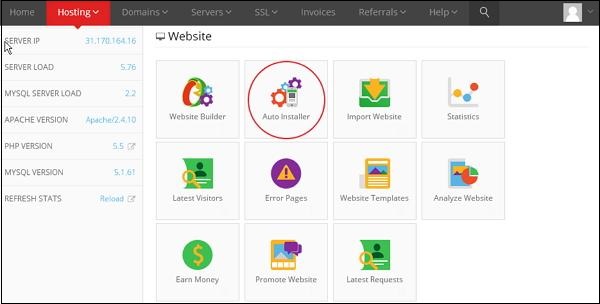
步骤(13) - 您可以查看上传的WordPress文件。 单击URL链接,如下面的屏幕所示。
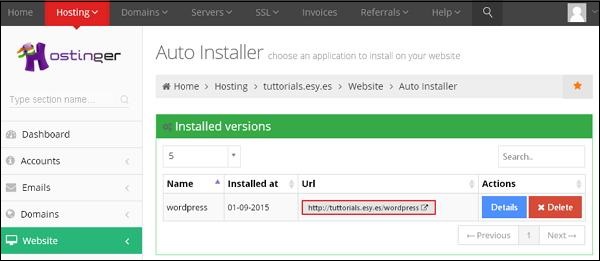
步骤(14) - 您可以查看WordPress的登录页面。
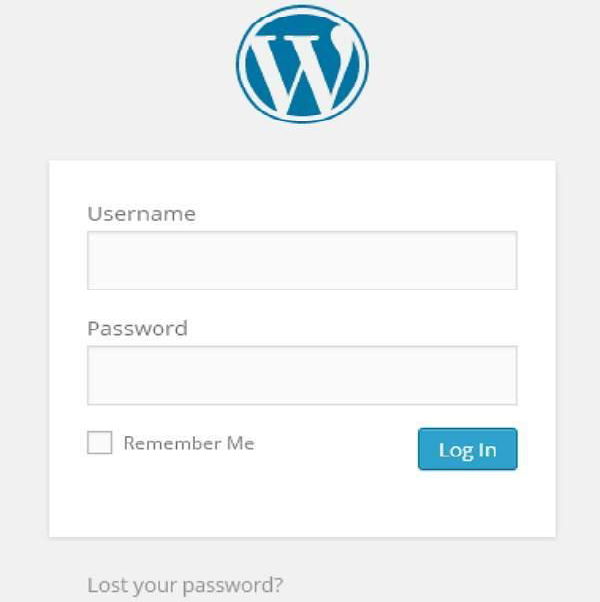
相关文档
- 什么是WordPress:世界上最大的开源CMS系统
- WordPress 和 GPL – 您需要了解的一切
- 9个常见的WordPress用户体验问题及解决这些问题的实用技巧
- WordPress安装插件的3种方法
- WordPress修改functions.php教程
- WordPress提示Briefly unavailable f...
- WordPress怎样删除特定主题或插件翻译
- WordPress修改默认分类目录方法
- WordPress为旧文章批量设置特色图
- WordPress如何使用RSS订阅
- WordPress实现整站静态化 WP2Static使用教程
- Code Snippets 在WordPress中轻松添加和管理...
- 2022年好用的WordPress极简主题推荐
- Editorial Calendar为你的WordPress添加...
- WordPress禁止通过邮件重置密码方法
- WordPress更换主题,你需要注意哪些事情
- WordPress忘记密码不能登陆怎么办,2种办法让你快速重置密...
- WordPress设置留言嵌套层级方法
- 快速显示隐藏WordPress顶部工具栏 WordPress A...
- WordPress安装百度统计教程
上一篇: WordPress 背景
下一篇: WordPress 版本更新



